Программа для iphone для телевизора
Несмотря на все функции и возможности iPhone, устройство обладает одним существенным недостатком: как бы ни старались разработчики увеличить дисплей и повысить его качество, просмотр файлов на нем остается занятием сугубо интимным.
Если же стоит задача продемонстрировать фотографии, презентацию или видеоролик компании из нескольких человек, возникает проблема. Решить ее достаточно просто, если подключить мобильное устройство к любому монитору с большой диагональю, например, к телевизору. Статья подскажет, как это сделать правильно и без лишних заморочек.
Можно ли соединить iPhone с ТВ и что это даст?
Подключение iPhone к телевизору позволяет на большом экране посмотреть картинки и медиафайлы, загруженные в память мобильного устройства. Кроме того, некоторые виды соединений дают возможность использовать телевизор как зеркальный монитор, т.е. воспроизводить видео, открытое на iPhone через интернет.
Методы подключения
Среди возможных вариантов подключения наиболее популярны:
- беспроводное через wi-fi;
- проводные: через USB, HDMI.
Через Wi-Fi

Синхронизация по беспроводной сети считается одним из самых удобных способов подключения, т.к. позволяет обойтись без кабелей и дополнительных устройств.
Алгоритм подключения:
- Создать сеть или выбрать на обоих устройствах уже имеющуюся.
- Запустить на iPhone приложение для вывода изображения, звука и видео на ТВ. Это могут быть сервисы Belkin MediaPlay, Twonky Beam или iMediaShare.
- Провести сканирование доступных устройств и выбрать подключаемый телевизор.
- В приложении указать файл, который нужно передать на экран телевизора.
Через USB кабель
Такое подключение является универсальным решением для синхронизации двух девайсов между собой. Однако у метода есть существенный недостаток: дублировать экран айфона не получится, подсоединенный через USB телефон будет рассматриваться системой лишь как съемный накопитель.
План действий:
- Отключить электропитание телевизора.
- Подключить кабель к USB-порту ТВ-устройства и соответствующему выходу мобильного телефона.
- Включить телевизор и выбрать в качестве источника сигнала USB-вход.
В зависимости от модели айфона может понадобиться переходник с 30-пинового разъема Apple на ТВ или Lightning.
При помощи HDMI

HDMI широко применяется при подключении различных электронных устройств друг к другу. Любовь пользователей интерфейс заслужил своей способностью передавать цифровой сигнал высокой точности, что крайне важно для просмотра видео в Full HD или Ultra HD 8K качестве.
Загвоздка заключается лишь в том, что все девайсы компании Apple используют собственные фирменные разъёмы Lightning. Решить проблему можно с помощью специального переходника, например:
- digital AV Adapter;
- lightning to HDMI «MiraScreen» и др.
Для подключения необходимо:
- Вставить переходник в Lightning-порт на ipad или iPhone, ко второму разъему адаптера подсоединить HDMI кабель.
- Свободный конец HDMI-кабеля использовать для HDMI-разъема на телевизоре.
- Выбрать в настройках ТВ соответствующий порт (HDMI1 или HDMI2). При необходимости, если мобильный гаджет не произвел автоматическую настройку, на айфоне также установить HDMI как источник основного сигнала.
- На экране телевизора должен отобразиться дисплей iPhone.
Другие варианты

Казалось бы, старые модели телевизоров, не имеющие wi-fi-модуля, HDMI-разъема и технологии Smart-TV, и современные мобильные гаджеты несовместимы. Но нет! Синхронизация устаревшей электроники и новейших моделей телефонов возможна, если есть соответствующие интерфейсу адаптеры.
Чтобы соединить устройства, нужно:
Далее устройства синхронизируются. Для этого в качестве источника сигнала для телевизора необходимо выбрать AV.
Как подключиться к разным моделям?
Большинство современных моделей телевизоров имеют wi-fi-модуль, но встроенное приложение находится в разных пунктах меню. Кроме того, производители соревнуются между собой, выпуская специализированные приложения, упрощающие подключение различных устройств.
Samsung (Самсунг)
Подключение к беспроводной сети на устройствах южнокорейской фирмы Samsung осуществляется через профиль AllShare. Если данная утилита отсутствует в телевизоре, его можно скачать в фирменном магазине Samsung Apps. Тем временем, iPhone следует загрузить AllShare TV-Cast, iMediaShare или любое другое приложение для синхронизации с ТВ.
LG (ЛДЖИ)
В телевизионной технике компании LG wi-fi расположен в программном продукте Smart Share. Дальнейшее подключение к iPhone аналогично описанным выше способам.
Установить соединение устройств с помощью приложения легко:
Sony (Сони)
Рассмотрим, как подключится к телевизору Сони Бравиа.
Philips (Филипс)
Имея дело с продукцией компании Philips, пользователи вольны выбирать любой из способов синхронизации:
- проводные методы (через USB или HDMI);
- беспроводные (с помощью wi-fi или технологии Smart-TV).
Более того, используя специальное приложение Philips TV Remote, можно превратить iPhone в дистанционный пульт управления. Для этого достаточно подключить оба устройства к одной и той же сети wi-fi и установить соединение, выбрав ТВ в списке доступных подключений. В числе представленных приложением возможностей (Watch TV, Top Picks, Media Browser, Apps и Games) будет и ярлык в виде пульта, нажав на него, пользователь получает полный доступ к управлению телевизором.
Как еще можно синхронизировать телефон со Smart TV (Смарт ТВ)?

В качестве альтернативных вариантов подключения можно назвать синхронизацию с использованием дополнительных устройств:
Apple TV – мультимедийный проигрыватель, с помощью которого вывод изображения с дисплея телефона на телекран осуществляется буквально в 2 шага.
Для подключения также понадобятся:
- HDMI-кабель;
- модель iPhone начиная с 4;
- обновление операционной системы телефона и приставки до последней версии iOS.
Если данные условия соблюдены, можно приступать к настройке соединения:
Различные приложения iPhone также могут передавать изображения, видео и звук на ТВ через приставку Apple. В таких приложениях доступен специальный значок AirPlay.Chromecast – это адаптер, размером и внешним видом напоминающий флешку, устанавливается в HDMI-разъем. Для слаженной работы необходимо скачать на телефон приложение Google Home. После этого соединение с различными моделями телевизоров настраивается легко и быстро.
Кроме Chromecast, подключение возможно через любое другое стороннее устройство потокового вещания на базе стандарта DLNA: Amazon Fire TV, Xbox One, Xbox 360, Roku, а также различные платформы Smart TV.
Таким образом, соединение смартфона фирмы Apple и любого телевизора – не такая уж сложная задача. Достаточно выбрать наиболее приемлемый метод, ориентируясь на возможности обоих устройств, наличие специальных кабелей или приставок.

Благодаря появлению Smart TV мы стали свободны в выборе, что смотреть по телевизору. Большинство людей покупают Smart TV из-за наличия расширенных функций. Больше всего мне нравится функция Screen Mirroring. Эта функция так же доступна и для ПК, ноутбука, IPad.
Благодаря функции Screen Mirroring можно смотреть фильмы на большом экране и даже играть в игры, которые установлены на телефоне, участвовать в видеоконференциях, программировать и многое другое. В наши дни смартфоны могут практически все, но самым большим недостатком является их маленький экран. Прекрасное решение этой проблемы — зеркальное отображение экрана. Благодаря этой технологии можно отказаться от проектора.
Ниже представляю список лучших программ для функции Screen Mirroring.
Screen Mirroring
Приложение премиум класса со всеми расширенными функциями. Позволяет зеркалить свои устройства с Android, iPhone, iPad, Chromebook, Windows или Mac на свой Smart TV, или на любые другие большие экраны. Дублирование экрана происходит через Wi-Fi или удаленное подключение к интернету. С помощью этого приложения вы даже можете создать второй экран на других устройствах. Это приложение объединило все преимущества различных приложений для зеркального отображения экрана, чтобы предложить бесконечные возможности для совместного использования экрана. Конечно, качество и разрешение изображения будут зависеть от вашего устройства и возможностей сети.
В этом приложении доступны следующие параметры зеркального отображения экрана:
- Зеркальное отображение экранов Windows, Mac, Linux и Chromebook
- Используйте интернет для зеркального отображения экрана
- Зеркало между двумя браузерами
- Создание второго экрана на другом устройстве
- Зеркальное отображение iPhone, iPad, Android и Chromebook в Google Chromecast
- Зеркальное отображение Android, iOS и Chromebook на Roku TV, Smart TV, Fire TV и игровых консолях
MirrorGo
Wondershare MirrorGo — это расширенное приложение для зеркального отображения экрана для устройств с Android. Это мощное приложение для дублирования экранов Android на большие экраны телевизоров и ПК, управления смартфоном с помощью ПК и передачи файлов с телефона на компьютер. Вы можете управлять каждым приложением со своего телефона Android с помощью элементов управления. Зеркальное отображение экрана без каких-либо задержек позволяет эффективнее работать или играть в игры на больших экранах. Играя, копируя экран телефона на ПК, вы можете сопоставить каждую клавишу экрана с клавиатурой. Теперь вы можете наслаждаться всеми играми для мобильных телефонов на своем компьютере.
ScreenMo
ScreenMo полезен не только для зеркального отображения экрана, но и для беспроводной записи. Вы сможете одновременно отображать несколько устройств компьютере или телевизоре. Благодаря дублированию экрана вы сможете без проводов подключить свой iPad или iPhone к Mac и ПК с Windows. Экран будет отображаться в разрешении 1080p на ПК и телевизоре.
Castto
Вы можете положиться на Castto, чтобы обеспечить безупречное и бесперебойное дублирование экрана с Android на телевизор. Использовать это приложение довольно просто, настройка устройств там автоматическая. Вам нужно только запустить приложение и подключить к нему телевизор. Все остальное сделает приложение.
Reflector 4
Приложение для потоковой передачи видео. Позволяет подключить несколько устройств одновременно, функция записи с зеркальным отображением всего экрана, для создания учебных пособий и презентаций вместе со звуком.
Заключение
Первое, на чем вы должны сосредоточиться при поиске приложения с беспроводным дублированием экрана — приложение должно быть удобным для пользователя и довольно простым в подключении. Приведенный выше список поможет вам подобрать подходящее приложение именно для вас.
Никогда не останавливайтесь: В программировании говорят, что нужно постоянно учиться даже для того, чтобы просто находиться на месте. Развивайтесь с нами — на Хекслете есть сотни курсов по разработке на разных языках и технологиях
Развитие технологий не стоит на месте. Когда в телевизорах начала появляться операционная система, это значительно расширило список возможностей этого устройства. Кроме выхода в интернет, скачивания приложений, установки игр для ТВ, появилась возможность и синхронизировать телевизоры со своими мобильными устройствами. Теперь с экрана ТВ можно просматривать фотографии и слушать музыку, которая находится на смартфоне или планшете, что гораздо комфортнее делать на большом экране.

Рассмотрим, как именно можно смотреть видео с Айфона на телевизоре.
Способы подключения iPhone к ТВ
Передавать информацию на телевидение можно беспроводным и проводным способом, с использованием специальных приложений и дополнительных устройств и приставок.

Поскольку видео с iPhone на телевизоре можно смотреть, используя несколько вариантов. Остановимся более подробно на каждом из способов и определим их достоинства и недостатки.
Беспроводное через DLNA
Технология DLNA позволяет совместимым устройствам обмениваться различным контентом по домашней сети. Если перевести расшифровку аббревиатуры DLNA, мы получим «альянс домашних цифровых сетей». Подключение по такой технологии устройств может быть как проводным (ethernet), так и беспроводным (WI-FI).
Как передать с iPhone видео на телевизор при помощи этой технологии. Для передачи файлов на ТВ рассмотрим беспроводной метод. Для этого нам потребуется сеть WI-FI, к которой можно будет подключить и телевизор, и Айфон.

Для телетехники LG потребуется установить программу Smart Share, а для Samsung – AllShare, для прочих моделей тоже нужно узнать, какой софт подойдёт для данных целей.
Для Айфона можно скачать программу Twonky Beam. Приложение является бесплатным. В нём присутствует ряд встроенных сервисов, при помощи которых сразу возможно выводить изображение на телевизор. В том числе имеется встроенный браузер. Когда запускается приложение, нужно определить устройство, через которое будет воспроизводиться файл.
Есть ещё приложения, например, iMediaShare, TV Assist, Belkin MediaPlay. Принцип их работы аналогичен.

Если вы планируете часто пользоваться передачей данных на ТВ, то лучше один раз скачать платную программу для обеспечения полного функционала и отсутствия рекламы. При запуске приложения нужно будет выбрать телевизор из списка и можно начинать передачу контента.
Если же в телевизоре нет модуля WI-FI или он не совместим с приложениями Айфона, можно использовать трансмиттер, который подключается к телевизионному устройству через вход HDMI, а принимает сигнал от телефона по беспроводной сети.
Можно установить приложение AirBEAM TV на телевизор и передачу данных осуществлять с помощью включения функции AirPlay на Айфоне. Но данное ПО подходит не под все телевизоры, поэтому для начала нужно использовать пробную версию (так как приложение является платным), чтобы проверить совместимость с вашим ТВ.
Например, рассмотрим, как использовать вариант подключения для телевизора Samsung.
- Включить ТВ и подключить к домашней сети WI-FI.
- На Айфоне запустить AirPlay и выбрать телевизор из полученного списка устройств.
- Теперь экран телефона будет дублироваться на телевизоре.
Преимущества и недостатки DLNA:
- Кроме редких случаев, не требуется дополнительное оборудование;
- Нужны специальные приложения, чтобы соединить оба устройства;
- Скорость передачи данных может быть не слишком высокой из-за ограниченной пропускной способности (это касается беспроводного соединения);
- Появление новых форматов видео, возможно, будут не читаемы на телевизоре.
Ещё один вариант – использование технологии Wi-Fi Direct. В данном случае передача будет осуществляться напрямую от одного устройства к другому без использования роутера.

Для того чтобы использовать технологию Wi-Fi Direct, нужно чтобы и телевизионное, и мобильное устройство поддерживало её
Нужно выполнить такие действия:
HDMI, или композитный разъём
Любой современный телевизор обладает одним или несколькими портами HDMI. Данная технология позволяет передавать видеоданные высокого качества с большой скоростью.
Выводить изображение с iPhone возможно с помощью прямого подсоединения кабеля между телефоном и ТВ-портом HDMI. При этом даже возможно показывать видеоролики в высоком качестве без задержек. И это доступно для всех телевизоров Smart TV и обычных, с соответствующим разъёмом независимо от модели: LG, Samsung, Sony и т.д.
Дополнительный софт устанавливать не придётся, зато нужно соединить порт Apple Lightning (или для более ранних моделей – 30-контактный) и HDMI/VGA. Но, соответственно, нужно приобрести AV-кабель Apple и Lightning Digital AV-адаптер.

- Устройства отключаются;
- Подключаем кабель к порту HDMI на ТВ, а другой к AV-адаптеру;
- Адаптер присоединяем к Айфону;
- Теперь нужно включить оба устройства;
- После включения нужное соединение должно появиться автоматически.
Если автоматическая установка не произошла, то вручную делается так. На Айфоне в настройках выполнить активацию передачи через HDMI, а на ТВ выбрать в качестве источника сигнал HDMI, который задействован (если портов несколько)
Из недостатков можно отметить, что для подключения нужен специальный провод и адаптер, благо, рынок предлагает множество разных вариантов. Да и наличие провода снижает комфортность пользования таким способом.
Если возможности подключить к HDMI нет, можно использовать композитный разъём (иначе называемый «тюльпаном») и VGA-адаптер Lightning от Apple. Этот вариант пригоден, если у телевизора есть аналоговый вход.

Последовательность действия такая:
- Подключить адаптер к Айфону.
- Подключение кабеля к ТВ (каждый штекер должен вставляться в соответствующее гнездо). В VGA-кабеле звуковой вход подключается отдельно.
- После подключения устройств настройки должны загрузиться автоматически. Если этого не произойдёт, нужно будет выполнить ручную настройку.
- Включить телевизор в требуемый сигнал ввода. Для этого в настройках ТВ в качестве источника сигнала выбирается Айфон.
- Теперь можно включать видео на телефоне. Причём на более ранних моделях Айфона будут отображаться только программы, которые воспроизводят медиаконтент, а в более поздних – будет дублироваться экран.
Композитный и 30-контактный разъём не поддерживает передачу данных в формате Full HD
USB-кабель
Данный способ подходит, только чтобы просматривать фотографии и изображения, а также видеоролики, которые хранятся в меню «Файлы» на телефоне. В таком случае телефон будет выступать как накопительный диск и дублирования экрана не будет. Для подключения достаточно подсоединить кабель от Айфона к разъёму Lightning телефона и к порту USB на ТВ.
Перед подключением устройства лучше отключить.
Как можно вывести видео с Айфона в таком случае и можно ли просматривать кино?

Возможно выполнить Jailbreak – процесс, который позволяет получить доступ к файловой системе «операционки». Фактически, это взлом прошивки. Такие приложения можно скачивать из неофициальных магазинов.
Джейлбрейк значительно расширяет функционал Айфонов, но устройство с такими плагинами не подлежит гарантийному обслуживанию и не может обновиться до новой версии.
Используя приставку Apple TV
Apple TV – устройство, предназначенное для передачи данных на экран телевизора из сервисов интернета, iTunes, любых устройств Apple: плейеров, компьютеров, смартфонов и планшетов.
Apple TV обеспечивает доступ ко всевозможным видео- и аудиоресурсам, и если у вас не Смарт ТВ, то он придаст ему функциональности такового.
Эта приставка – небольшое устройство, которое передаёт данные в потоковом режиме, то есть не сохраняет у себя. Может воспроизводить HD и Full HD без задержек и с многоканальным звуком.
Подключается Эппл ТВ к телевизору через HDMI или аналоговый разъём.

AirPlay – это технология, разработанная компанией Эппл для беспроводной потоковой передачи медиаконтента между устройствами, которые совместимы с данной технологией.
После подключения приставки Эппл ТВ, нужно подсоединить все устройства к WI-FI-сети и включить опцию AirPlay на Айфоне.
Можно включить функцию «Повтор экрана» на iPhone, чтобы отображать экран телефона на ТВ.
Но если у вас нет приставки Apple TV, и приобретать вы её не хотите (а стоимость её немаленькая), то возникает вопрос, можно ли использовать AirPlay без устройства Apple TV.
Для вывода на экран компьютера существуют программы (на сегодняшний момент лучшими считаются AirServer и Reflector), которые могут заменить Эппл ТВ. И dr.fone для IOS, которая, кроме прочих функции имеет возможность повторять экран мобильного устройства на мониторе.

Но для того чтобы воспроизвести контент на телевизоре без Apple TV, нужно искать альтернативные способы. В частности, с помощью установки приложения iMediaShare, но это уже относится к технологии DLNA. Хотя приложение вполне может заменить приобретение приставки Эппл.
Кроме этого, на рынке появляются аналоги устройства Эппл ТВ, например, адаптер BSPW-100U (универсальный беспроводной донгл). Он поддерживает AirPlay, но транслировать можно через него не только с Айфона, но и с устройств с другими операционными системами.
Через медиаплеер Chromecast
Данное устройство производит компания Google. Оно предназначено для потоковой передачи медиаконтента, но, в отличие от приставки Эппл ТВ, не имеет такого набора функций. Chromecast представляет собой небольшой гаджет, похожий на флешку, который вставляется в HDMI-разъём, а от мобильных устройств передачу осуществляет по WI-FI.

Для передачи изображений или чтобы посмотреть что-нибудь с Айфона, нужно выполнить следующее:
Стоит отметить, что далеко не все интернет-ресурсы будут доступны таким способом. Совместимыми, например, являются Play Movies и Music, YouTube.
В данном случае экран не дублируется, а просто телефон посылает запросы, что и как искать, а контент качается из интернета.
Photo Cast хорошо переносит картинки, фотографии и видео из галереи на ТВ, но для качества Full HD нужна платная версия.

Но в целом есть ещё много недочётов: соединение может прерываться или данные передавать с задержкой. А самый большой минус, что слишком мало ресурсов, с которых можно просматривать контент.
Видео с Youtube на телевизоре через Айфон
На телетехнике с функцией Smatr в большинстве случаев есть приложение Youtube. Для удобства управления поиском и воспроизведением видеоконтента, можно транслировать видео с iPhone.
Трансляцию с телефона можно осуществить в автоматическом и ручном режиме.

В первом случае это делается следующим образом:
- Телевизионное устройство и телефон подключить к одной сети WI-FI;
- Открыть приложение Ютуб на ТВ;
- Синхронизация должна выполниться автоматически;
- Для того чтобы начать транслировать, нужно в настройках телефона выбрать «Экран»-> «Трансляция»;
- Из перечня нужно выбрать устройство, на которое будет выполняться передача.
Если передача не заработала, то можно проверить настройки интернет-соединения или попробовать подключиться вручную:
- Нужно запустить приложение Ютуб на телевизоре и перейти в «Настройки»;
- Найти пункт «Подключить телевизор к телефону»;
- На странице поставить отметку «Вручную»;
- Открыть приложение Ютуб на Айфоне и тоже перейти в «Настройки»;
- Выбрать пункт «Просмотр на телевизоре» и ввести код, который появился на экране телевизора;
- После этого дисплей телефона должен дублироваться на телевизоре.
А подключение выполняется аналогично, как и в приложении.
Самый лучший выбор
Какой способ из перечисленных будет оптимальным, чтобы смотреть фильмы с Айфона? Всё зависит от того, для каких целей вам это соединение требуется: просто просмотра изображений или просмотра кино в высоком качестве.
Ещё раз отметим основные особенности каждого из вариантов.
DLNA – это самый бюджетный вариант. Нужно только наличие модуля WI-FI и подключение к домашней защищённой сети. Не требуется установки дополнительного софта. Но ограничение может быть из-за пропускной способности беспроводного соединения.
Подключение через HDMI или композитный разъём. Придётся приобрести соответствующий кабель и адаптер. Зато передача данных может осуществляться в любом объёме и качестве. Для взаимодействия придётся устанавливать приложения. Но особых проблем при подключении не возникает.

Приставка Apple TV. Основной недостаток – высокая стоимость устройства. Специально для подключения Айфона к телевизору приобретать не имеет смысла. Но если вы уже имеете такой девайс, то можно пользоваться всеми его преимуществами, не только для передачи данных с телефона. Ещё стоит рассмотреть покупку этой приставки, если у вас в доме полно техники Эппл, а также если у вас нет Смарт ТВ. В таком случае функционал телевизора будет расширен до Смарт.
Медиаплеер Chromecast. Хоть стоимость его невелика и подключается просто, но имеются недостатки: недостаточно совместимых интернет-ресурсов, иногда может теряться связь с телефоном. Впрочем, эти минусы со временем будут устранены.
USB-кабель. Очень простой способ подключения. Все современные ТВ имеют USB-вход. А кабель со входом USB для подключения Айфона наверняка есть. Но использовать такой способ можно только для просмотра галереи данных с телефона. Наилучшем образом подходит для фотографий и презентаций.

Видео с Youtube. Управление контентом данного ресурса реализуется очень легко. Достаточно установить приложение и выполнить некоторые настройки. Зато управлять видео с телефона гораздо удобнее, чем с пульта телевизора. Но это всего лишь один ресурс.
Получается, что самые удобные, быстрые, функциональные и наименее затратные варианты – это через технологию DLNA и HDMI.
Итак, современные телефоны обладают высокими техническими характеристиками, которые позволяют заменить многие другие гаджеты. Однако наличие небольшого дисплея делает просмотр видео не таким уж удобным. При наличии телевизора, можно синхронизировать оба устройства и получить преимущества от их совместного использования. Хорошо, что вариантов для этого существует множество на любые возможности.
Как не попустить важный спортивный матч или новую серию любимого сериала, находясь в путешествии или командировке? В подобной ситуации помогут сервисы, предоставляющие доступ к популярным русскоязычным телеканалам. Большинство перечисленных ниже сервисов имеют мобильные версии приложений (за исключением «Яндекс.Телепрограммы») и доступны бесплатно, однако в некоторых из них есть премиум-функции.
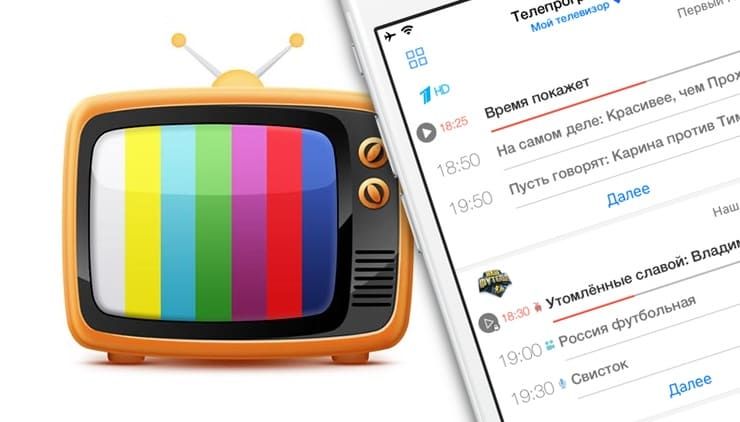
1. Tviz
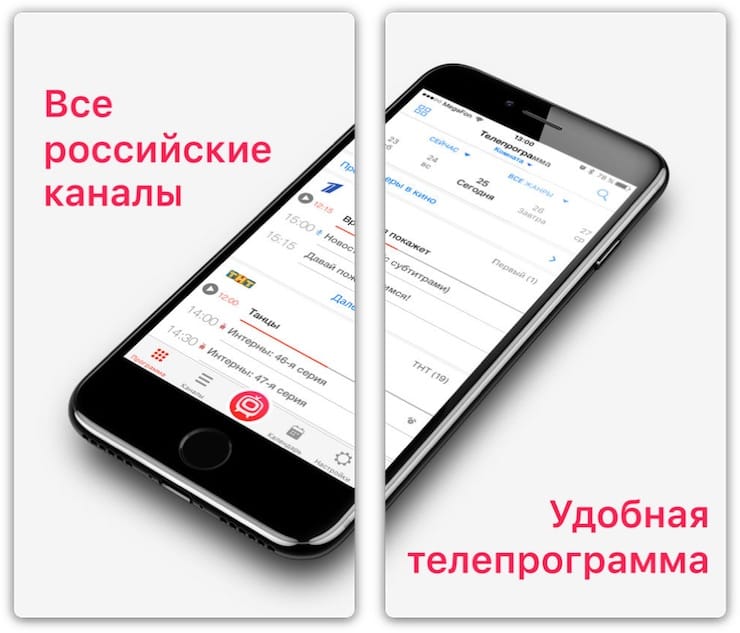
Сервис доступен для Android и iOS и включает более 200 каналов, из которых больше 20 бесплатных. Просмотр доступен только в прямом эфире, поскольку возможность записи не предусмотрена. Часть функций доступна бесплатно, однако будет показываться реклама, которую можно отключить за 29 рублей в месяц или одноразовым платежом в 299 рублей. Помимо этого, в приложении можно купить подписку на группы тех или иных телеканалов.
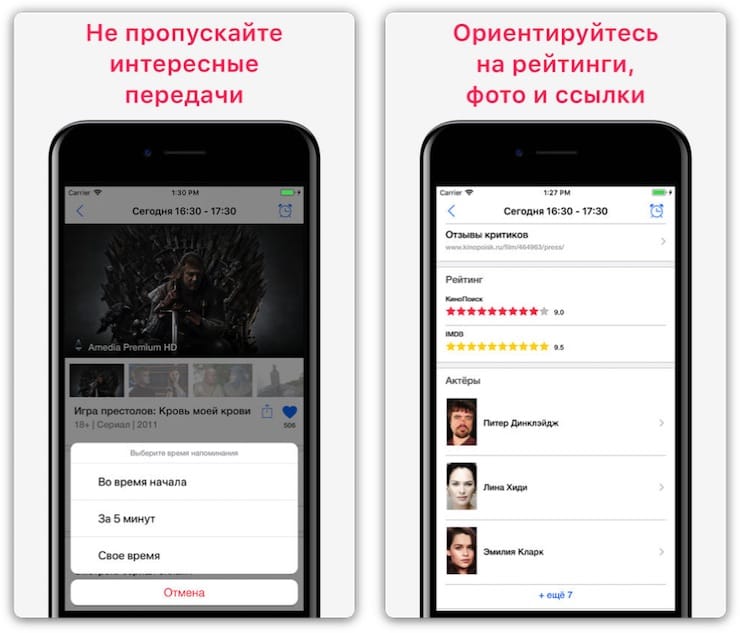
Приложение также может взаимодействовать с телевизором, определяя по звуку просматриваемую передачу и мгновенно выводя информацию о ней. Кроме того, Tviz может отображать телепрограмму и уведомлять вадельца о выходе интересных передач или шоу в эфир.
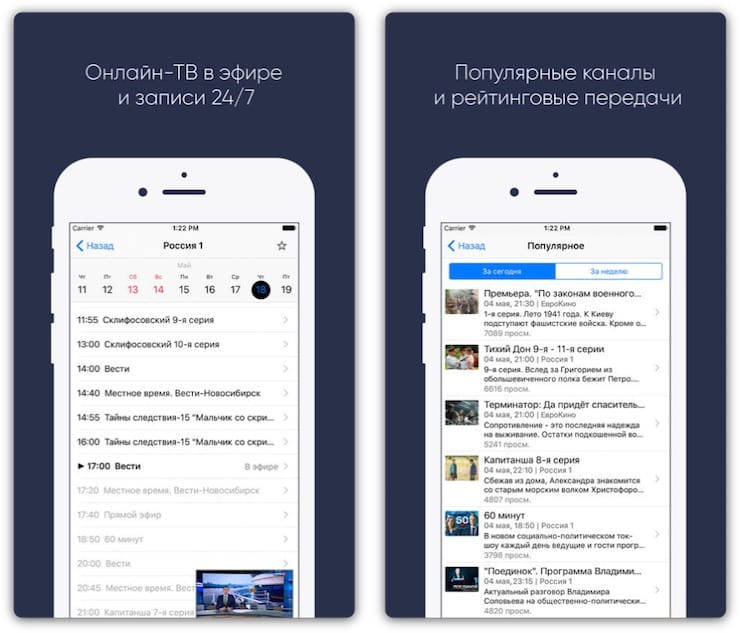
Приложение доступно для Android, iOS, Smart TV, телеприставок, а также в web-версии. Предлагается доступ к 80 телеканалам, из которых 30 бесплатные. Имеется возможность просмотра в записи и прямом эфире. Записанные передачи можно добавлять в личный архив, в котором они будут храниться до одного месяца. В сервисе есть два варианта платной подписки. Первый позволяет отключить рекламу и выбрать 5 платных каналов за 59 рублей в месяц. Второй за ту же стоимость дает возможность просматривать все платные телеканалы, однако рекламу в нем отключить нельзя.
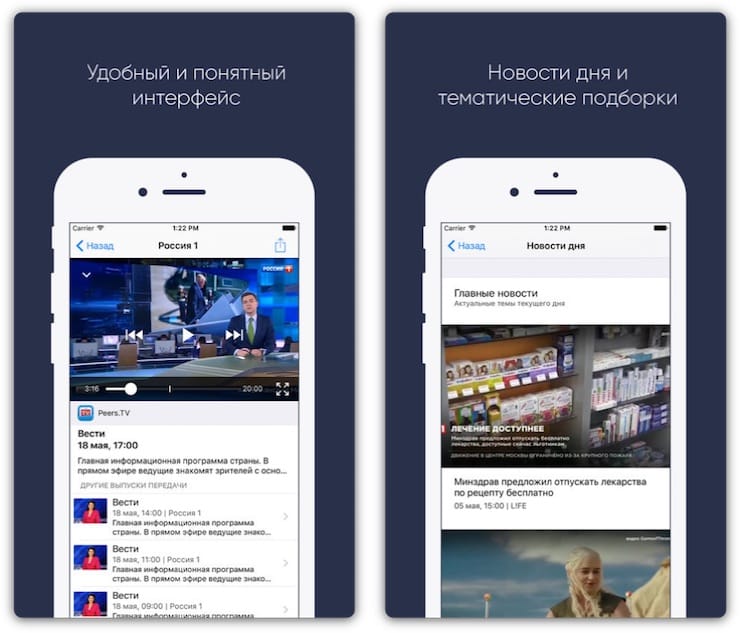
Помимо этого, в приложении существует бесплатная возможность загрузки трансляций и фильмов на устройство для того, чтобы просмотреть их потом без подключения к интернету.
3. Лайм HD TV
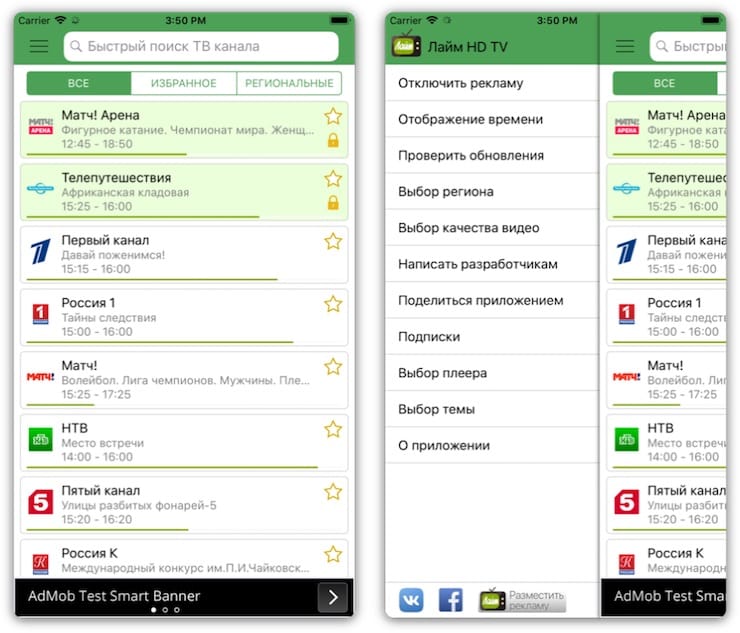
Данное приложение доступно для Android, iOS, Windows, Smart TV и различных телеприставок. Из более 200 каналов, 50 доступны бесплатно, однако только в версии для мобильных устройств. При этом рекламу на мобильных устройствах можно полностью отключить за 49 рублей, а за подключение остальных каналов необходимо доплатить. В версии для ПК и телеприставок доступны только платные тарифы.
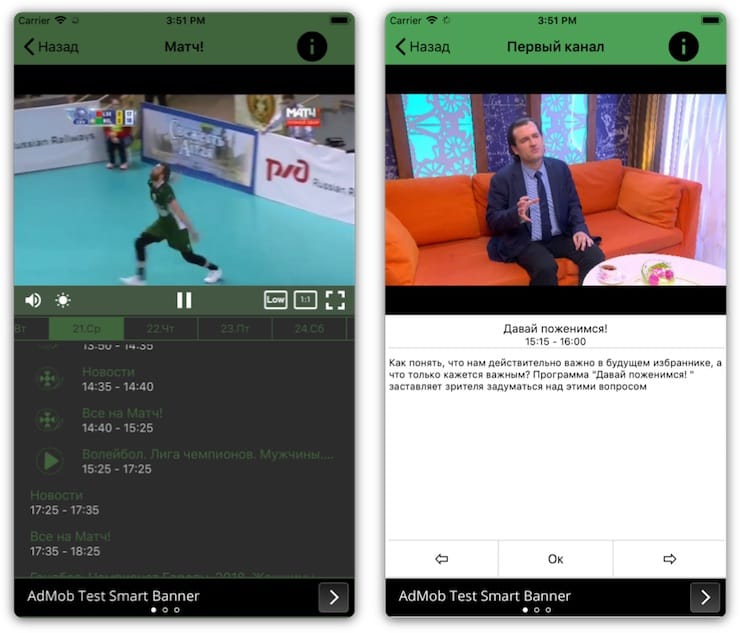
Приложение поддерживает функцию просмотра записанных передач и прямого эфира. В некоторых тарифах предоставляется доступ к online-кинотеатрам и фильмам.
4. SPB TV Россия
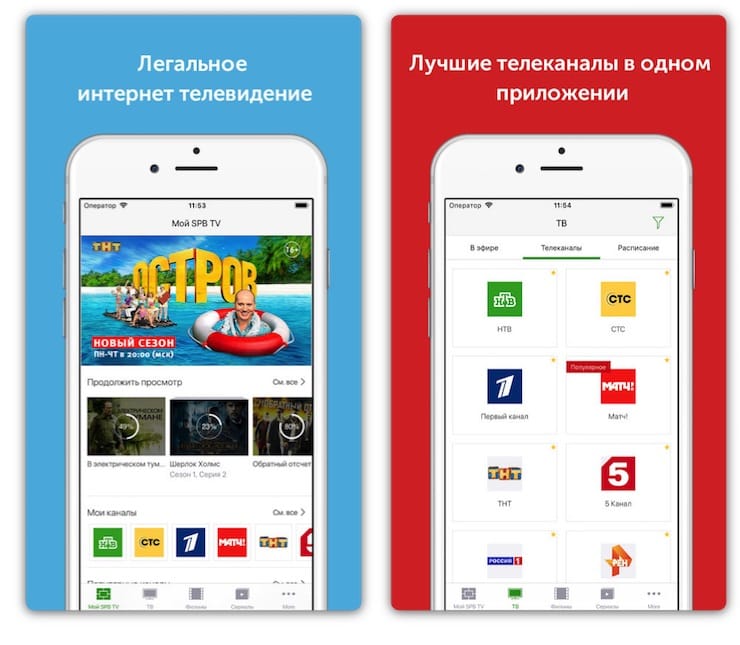
Приложение доступно для Android, iOS, Windows, Smart TV, телеприставок и в web-версии. Из более 100 каналов, порядка 80 бесплатных. Данный сервис позволяет смотреть передачи в прямом эфире, записи, а также просматривать фильмы и телесериалы.
Бесплатная версия отображает рекламу и в ней недоступна часть контента. Отключить рекламные объявления и получить полный доступ к фильмам и сериалам можно за 99 рублей в месяц. Доступ к записям эфира и 30 премиум-каналам можно разблокировать за 249 рублей в месяц.
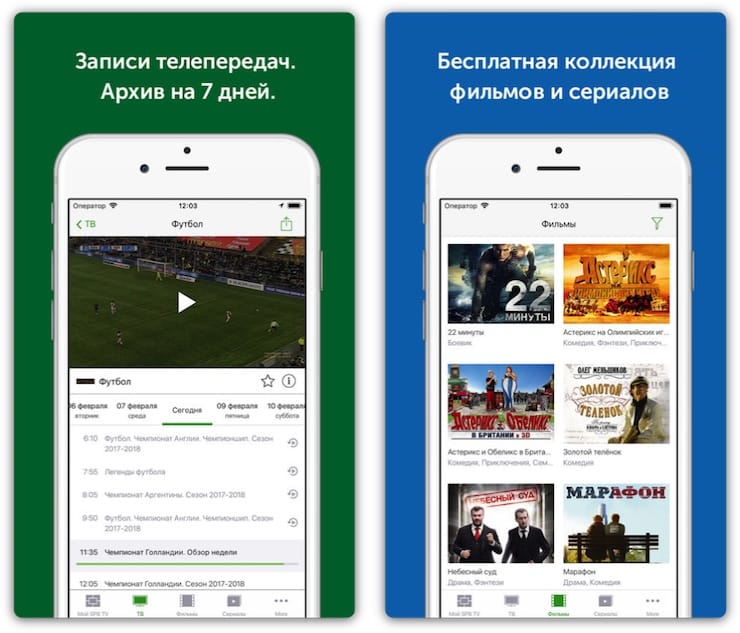
Подписчикам также доступна возможность ставить эфир на паузу, а затем просматривать передачу с того же места.
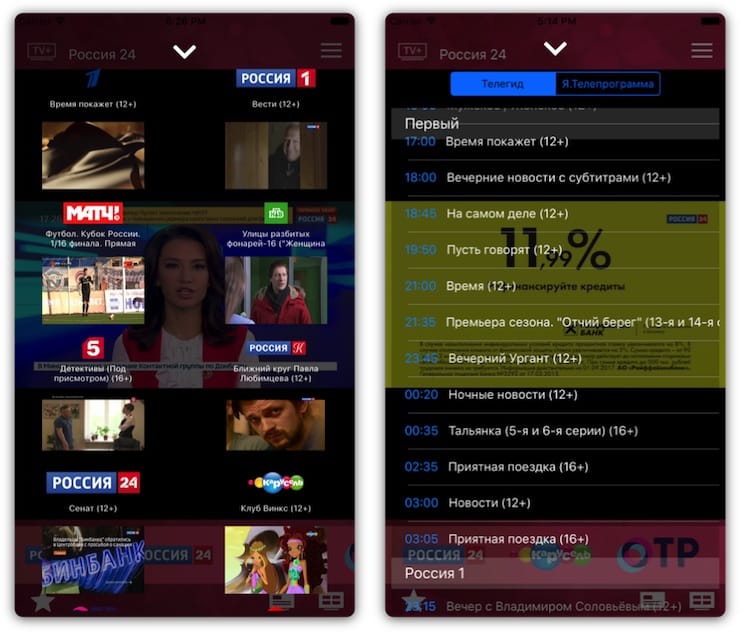
В данном бесплатном приложении для iOS представлены основные российские телеканалы. Присутствует возможность расширения списка каналов из плейлистов IPTV-провайдеров. В программе присутствует возможность выбора качества. Несмотря на то, что просмотр телеканалов бесплатный, доступ к ним будет только у пользователей из РФ. Помимо этого, приложение распространяется только в российском сегменте.
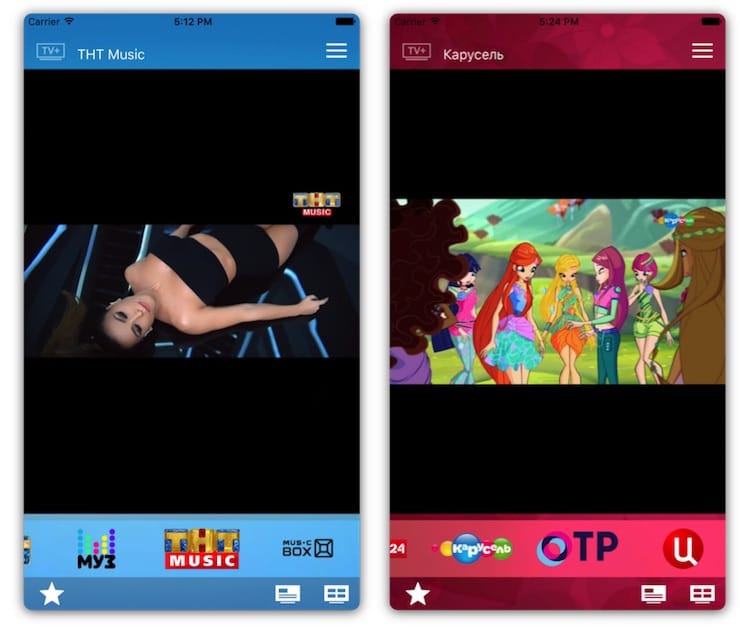
Кроме того, в данном приложении можно купить платные подписки на спортивные телеканалы.
6. Яндекс.Телепрограмма
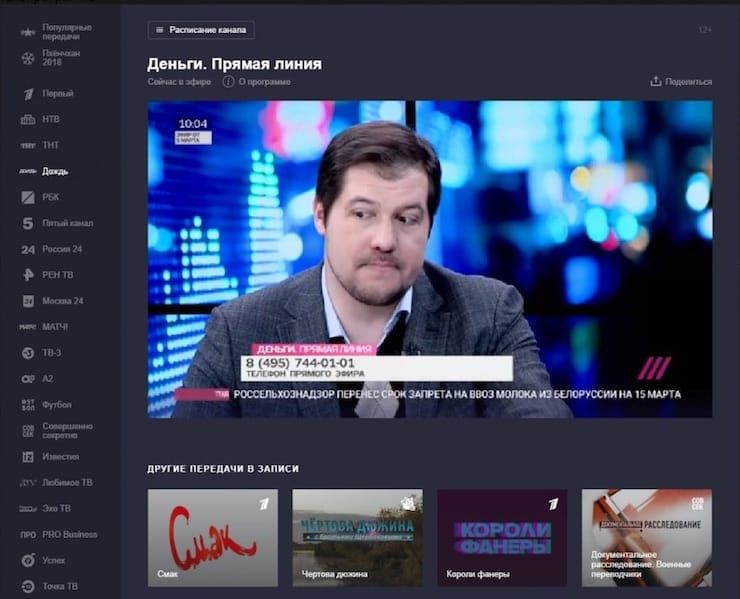
Данная платформа доступна только в web-версии, однако все имеющиеся 45 каналов абсолютно бесплатны. Сервис позволяет посмотреть расписание более 200 различных телеканалов, а также записи некоторых фильмов и передач.
Читайте также:


